感觉PSN下载慢如蜗牛?联机对战总卡顿?试试修改DNS地址!

身为一名PS玩家,流畅的网络体验绝对是游戏乐趣的核心,无论是下载动辄几十GB的游戏补丁,还是与全球玩家激情对战,网络不给力绝对让人抓狂,如果你正饱受PSN(PlayStation Network)连接不稳定、下载速度慢、联机延迟高的困扰,先别急着升级宽带或埋怨服务器,一个简单却常常被忽视的解决方案值得一试:修改PS5或PS4的DNS服务器地址。
什么是DNS?它为什么能影响PSN?
DNS,全称Domain Name System(域名系统),就像是互联网的“电话簿”,当你输入一个网址(比如store.playstation.com)时,DNS的工作就是将这个好记的名字翻译成计算机能理解的IP地址(比如192.168.1.1),你的设备才能找到并连接上正确的服务器。
问题根源 你的互联网服务提供商(ISP)通常会提供默认的DNS服务器,这些服务器可能因为地理位置较远、用户过多、响应速度慢或者偶尔不稳定,导致将PSN的域名解析成IP地址的过程变慢或出错,这就是为什么你明明网速不差,但PSN商店加载慢、下载龟速、联机匹配困难的原因之一。
解决方案 通过将PS主机(PS5或PS4)的DNS设置手动更改为更快速、更可靠、更专注于游戏优化的公共DNS服务器地址,可以显著缩短域名解析的时间,有时甚至能帮你连接到更优的PSN节点,从而提升整体网络响应速度和稳定性。

修改PS5/PS4 DNS地址的详细步骤(图文思路指引):
重要提示:操作前请确保主机已连接到网络(有线或无线均可)。
1、进入设置菜单:
* 在PS5/PS4主界面,选择最顶部的设置 图标(齿轮形状)。
* ➡️
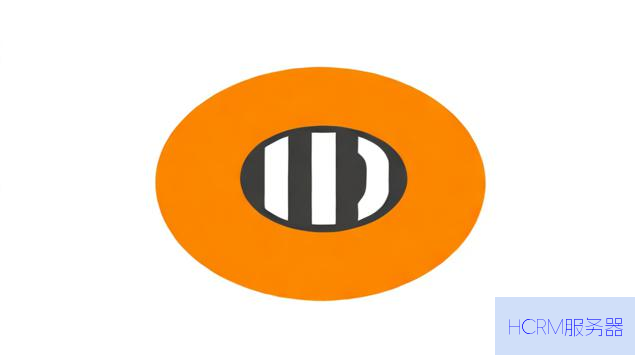
2、找到网络设置:
* 在设置菜单中,向下滚动找到并选择网络。
* ➡️
3、进入连接状态/设置:
PS5 选择连接状态 >查看连接状态 以确认当前网络信息(可选),然后返回上一级,选择设置互联网连接。
PS4 选择设定互联网连接。
* ➡️
4、选择你正在使用的网络连接:
* 系统会列出可用的网络(Wi-Fi或有线LAN),选择你当前正在使用的连接方式。
* ➡️
5、进入高级设置:
* 对于选定的连接,按手柄上的Options 按钮(PS4)或... 按钮(PS5)。
* 在弹出的菜单中选择详细设定 或高级设定。
* ➡️
6、找到IP地址设定与DNS设定:
在高级设置菜单中,你需要关注两个主要部分
IP地址设定 保持为自动 (除非你有特殊需求配置静态IP)。
DNS设定 这是我们要修改的关键!将默认的自动 改为手动。
* ➡️
7、输入首选DNS和备用DNS地址:
选择手动 后,系统会要求你输入
首选DNS 输入你选择的第一个公共DNS服务器的IP地址。
备用DNS 输入你选择的第二个公共DNS服务器的IP地址(作为首选失效时的备份)。
推荐尝试的公共DNS地址(选一组填入)
阿里DNS (AliDNS - 国内推荐)
首选223.5.5.5
备用223.6.6.6
*特点国内响应快,稳定性好,适合大多数国内玩家。
腾讯DNSPod (国内推荐)
首选119.29.29.29
备用182.254.116.116
*特点同样国内节点多,速度快,解析准确。
Cloudflare DNS (国际推荐)
首选1.1.1.1
备用1.0.0.1
*特点以隐私和速度著称,全球节点,有时对国际服有奇效。
Google Public DNS (国际推荐)
首选8.8.8.8
备用8.8.4.4
*特点历史悠久,全球覆盖广,稳定性不错。
(例如选择阿里DNS,则在首选DNS填223.5.5.5,备用DNS填223.6.6.6)
* ➡️
8、保存设置:
* 输入完DNS地址后,按提示继续完成后续设置(如MTU通常保持自动或默认值1500,代理服务器保持不使用)。
* 仔细检查无误后,选择确定 或完成 保存所有设置。
* ➡️
9、测试网络连接(强烈建议):
* 保存后,最好返回网络设置菜单(PS5在连接状态里,PS4在测试互联网连接)。
* 运行一次测试互联网连接 或测试网络连接,这会检查你的PSN登录状态、互联网连接速度以及NAT类型。
关注点
* 确保能成功登录PSN。
* 观察下载/上传速度是否相对之前有提升(DNS主要影响响应和稳定性,对绝对带宽上限影响不大,但感觉会更流畅)。
* 检查NAT类型是否改善(有时更换DNS有助于获得更开放的NAT类型,对联机有利)。
修改DNS后的注意事项与个人建议:
效果因人而异 DNS效果受你的地理位置、ISP线路、目标服务器位置等多种因素影响。没有绝对“最好”的DNS,只有“最适合你当前网络环境”的DNS。 强烈建议尝试上面推荐的几组,甚至自己搜索其他知名公共DNS(如OpenDNS, Quad9等)进行测试比较,用同一游戏下载或联机体验来直观感受差异。
测试是关键 每次修改DNS后,务必进行网络连接测试,并实际体验PSN商店、游戏下载和联机对战,记录下不同DNS下的感受。
安全可靠 推荐的阿里、腾讯、Cloudflare、Google DNS都是全球知名且信誉良好的公共服务,安全性有保障,可放心使用。
非万能解药 如果修改DNS后效果不明显,问题可能不在DNS解析上,需要考虑:
* 你的基础宽带速度和质量(高峰期是否拥塞?)。
* 使用有线连接(网线)通常比WiFi稳定快速得多,优先推荐。
* PSN服务器自身状态(可通过官网或社区查看状态)。
* 路由器性能或设置问题(重启路由器试试?)。
* 主机系统是否需要更新?
如何恢复默认? 如果不满意修改后的效果,只需回到DNS设定步骤,将其重新设置为自动 即可恢复使用ISP提供的默认DNS。
作为一名长期折腾主机网络的玩家,我认为修改DNS是优化PSN体验成本最低、操作最简单且值得优先尝试的方法之一。 它不能突破你的物理带宽上限,但能有效减少“寻路”时间,提升连接效率和稳定性,尤其是在应对下载缓慢和联机延迟问题上,往往能带来意想不到的改善,花几分钟尝试不同的选项,找到最适合你网络的那个“加速器”,让PSN体验更加顺畅痛快!
文章摘自:https://idc.huochengrm.cn/dns/9215.html
评论
翦景福
回复修改PSN的DNS IP地址,需进入PSN设置,选择网络设置,然后手动输入新的DNS服务器地址。
鄢宵雨
回复修改PSN DNS地址可提升网络速度和稳定性,解决下载慢、卡顿问题,推荐使用阿里DNS、腾讯DNSPod等公共DNS服务器,操作简单,只需进入设置,手动设置DNS地址即可。
友司
回复修改PSN的DNS IP地址,需进入路由器设置,找到DNS设置进行修改。
鞠平雅
回复要修改PSN的DNS IP地址,首先进入PSN设置,选择网络设置,然后点击网络设置,接着选择手动设置,输入新的DNS服务器IP地址,最后保存设置并重启PSN即可。
和永福
回复修改PSN DNS地址能提升网络速度和稳定性,解决下载慢、卡顿问题,推荐使用阿里DNS、腾讯DNSPod等公共DNS服务器。
倪宁
回复修改PSN的DNS IP地址,首先进入设置,选择网络设置,然后选择设置IP地址,接着选择手动设置,最后输入新的DNS IP地址即可。